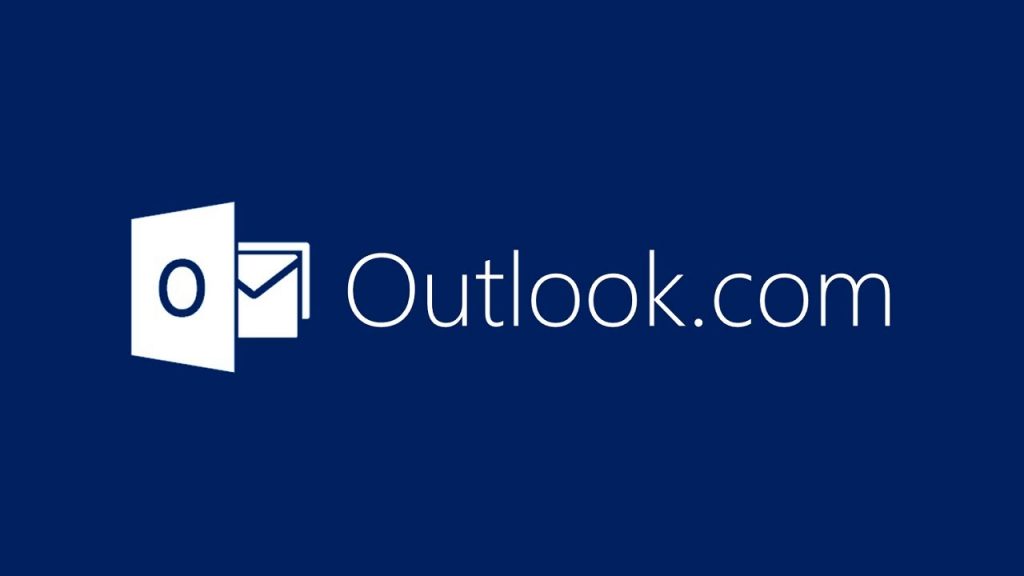Standardizirani potpisi u e-pošti praktični su jer u njih možete staviti primaocima razne potencijalno korisne podatke kao što su vaše ime i prezime, titula, broj telefona i tome slično.
Prije nego što dodate potpis u e-poštu morat ćete ga izraditi i spasiti.
- Otvorite Outlook, kliknite New Email.
- U nenaslovljenom e-mailu kliknite Signature, pa Signatures…
- U prozoru Signatures and Stationary kliknite New.
- Unesite naziv potpisa i kliknite OK.
- Unesite i oblikujte potpis u kućici za tekst. Možete odabrati font i veličinu teksta, ubaciti poveznice i slike, kao i digitalne posjetnice iz Outlookovog imenika.
- U gornjem desnom dijelu prozora Signatures and Stationary možete odabrati koji ćete potpis koristiti kao početnu postavku, kao i hoće li se pojavljivati i u odgovorima ili samo u izvornim porukama.
- Kliknite OK kako bi spremili potpis.
Ako ste namjestili Outlook s potpisom kao početnom postavkom za svaki vaš korisnički račun, taj bi se potpis trebao pojaviti automatski svaki put kad otvorite novu poruku. Kako bi ga promijenili ili dodali novi, evo što trebate učiniti:
- Otvorite Outlook, kliknite New Email.
- U nenaslovljenom e-mailu kliknite Signature. Odaberite potpis koji želite s padajućeg popisa.